하드카피 또는 원본 문서가 손상될 경우를 대비하여 백업을 소프트카피로 유지하기 위해 필수 문서를 스캔하는 것을 좋아합니다. 스캔한 모든 문서를 하나 이상의 PDF로 결합할 수 있다는 것을 알고 계십니까? 이렇게 하면 PDF가 거의 모든 곳에서 지원되므로 모든 장치에서 결합된 PDF를 열 수 있습니다. PDF의 또 다른 필수 기능은 여백이나 방향을 잃지 않는다는 것입니다. 즉, 원본 스캔으로 나타납니다.
모든 스캔 문서를 하나의 PDF로 결합하려면 스캔이 PDF 형식인지 확인해야 합니다. 그렇지 않은 경우 먼저 모든 이미지를 PDF로 변환해야 합니다.
스캔 문서를 하나의 PDF로 결합하는 방법
Microsoft의 무료 유틸리티는 몇 번의 마우스 클릭만으로 모든 사진과 문서를 PDF로 변환합니다. 다음 단계:
1단계: PDF로 변환하려는 이미지를 마우스 오른쪽 버튼으로 클릭합니다.
2단계: 그런 다음 상황에 맞는 메뉴에서 인쇄를 선택합니다.
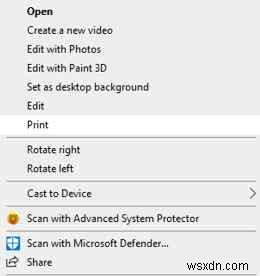
3단계: 새로운 "사진 인쇄" 창이 화면에 나타납니다.
4단계: 프린터 메뉴에서 Microsoft Print To PDF를 선택합니다.
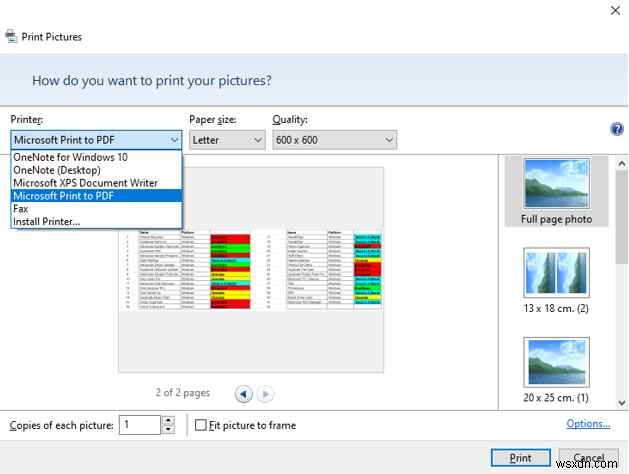
5단계: 인쇄 버튼을 클릭하기 전에 이미지의 크기와 정렬을 선택하세요.
6단계: PDF에 이름을 지정하고 저장할 위치를 지정합니다.
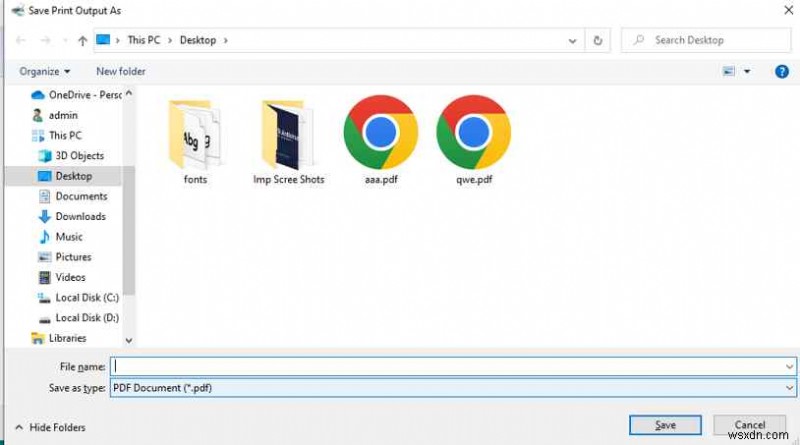
7단계: 저장 버튼을 선택하여 이미지를 PDF로 변환
스캔한 문서를 하나의 PDF로 결합하는 방법
1단계: Advanced PDF Manager를 다운로드하려면 아래 이미지를 클릭하십시오.
2단계: 설치 후 앱을 열고 무료 평가판 계속 옵션을 선택하세요.
참고: 소프트웨어의 정식 버전은 14일 평가판 기간만 제공합니다. 그런 다음 비용을 지불해야 합니다.
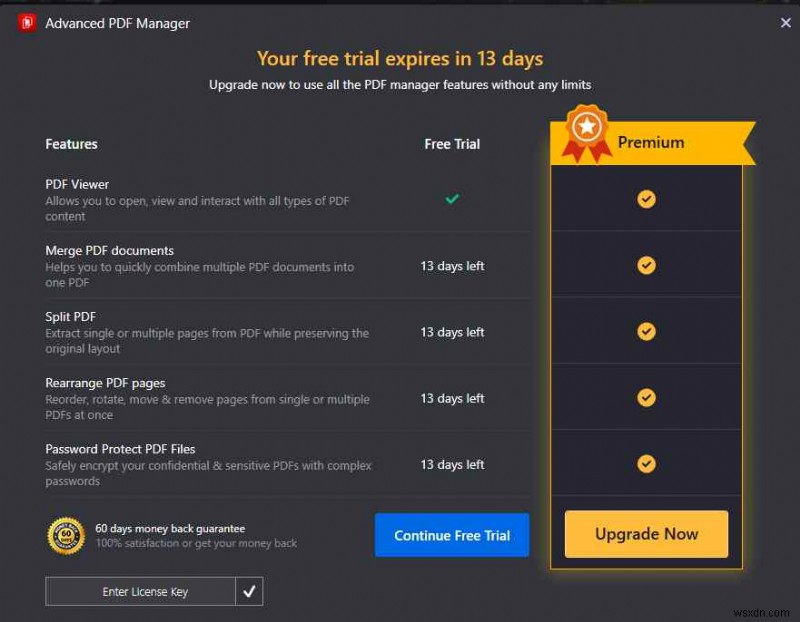
3단계: 애플리케이션 인터페이스에 완전히 액세스할 수 있고 다양한 가능성을 제공하므로 이제 PDF 병합을 선택하십시오.
4단계: Windows 파일 탐색기를 사용하여 수정해야 하는 PDF를 찾습니다.
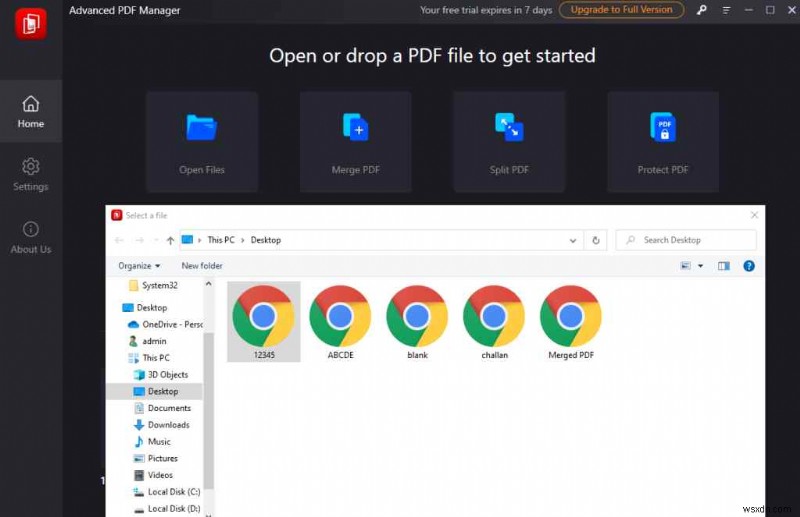
5단계: 두 번째 PDF를 추가하려면 PDF 파일이 프로그램에서 열린 후 PDF 병합 버튼을 클릭하십시오.
6단계: 두 번째 PDF 페이지는 첫 번째 PDF 페이지 다음에 차례로 열립니다.
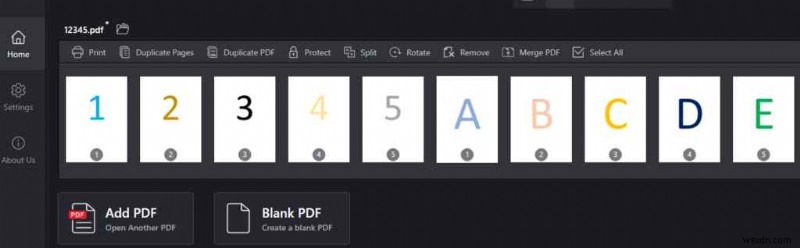
7단계: 이 시점에서 다른 이름으로 저장을 선택하여 첫 번째 파일과 두 번째 파일의 모든 페이지를 포함하는 새 PDF 파일을 만들어야 합니다.
참고: 필요에 따라 PDF 페이지를 재정렬하거나 필요하지 않은 페이지를 삭제하십시오.
고급 PDF 관리자: 최고의 PDF 관리자
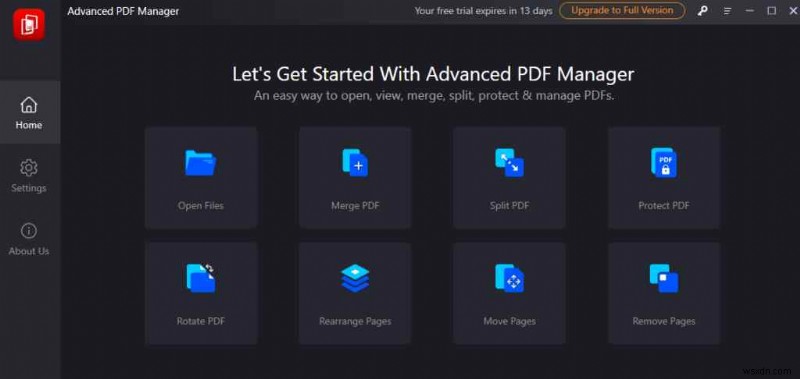
페이지 회전, 페이지 추가 및 삭제, PDF 분할 및 결합과 같은 간단한 작업을 수행할 수 있는 기본 PDF 관리자만 필요한 경우 고급 PDF 관리자를 선택하십시오. 다음은 프로그램이 그 어느 때보다 필요한 이유를 깨닫는 데 도움이 되는 프로그램 기능 목록입니다.
페이지를 추가하거나 제거할 수 있습니다. 사용자는 고급 PDF 관리자를 사용하여 PDF 파일에서 불필요한 페이지를 삭제하고 새 페이지를 추가할 수 있습니다.
페이지를 넘기고 위치를 변경할 수 있습니다. 사용자는 이 도구를 사용하여 페이지를 90, 180 또는 270도 회전하고 재정렬할 수 있습니다.
암호를 추가하거나 제거할 수 있습니다. PDF를 보호하기 위해 암호를 영구적으로 설정할 수 있습니다. 보안이 설정된 PDF는 암호가 있는 사람만 액세스하고 볼 수 있습니다. 암호로 보호된 PDF를 많은 사람들과 공유하려면 암호를 제거할 수 있습니다.
PDF 분할 및 병합: Advanced PDF Manager의 도움으로 두 개의 PDF 파일을 하나로 결합하거나 큰 PDF 파일을 여러 개의 작은 파일로 나눌 수 있습니다.
추가 기능: 여기에는 PDF 보기, 읽기 및 인쇄가 포함됩니다. Advanced PDF Manager 사용자는 이를 통해 이점을 얻을 수 있습니다.
스캔한 문서를 하나의 PDF로 결합하는 방법에 대한 최종 설명
위의 방법이 스캔한 모든 문서를 하나의 PDF로 결합하고 원하지 않는 페이지를 제거하는 데 도움이 되기를 바랍니다. 필요한 경우 빈 페이지를 회전하거나 추가하고 최종 PDF를 암호로 보호할 수도 있습니다. 고급 PDF 관리자를 사용하면 이 모든 것이 가능합니다.
소셜 미디어에서 우리를 팔로우하세요 – Facebook , 인스타그램 및 YouTube . 질문이나 제안 사항이 있으면 알려주십시오. 우리는 해결책을 가지고 당신에게 다시 연락하고 싶습니다. 일반적인 기술 문제에 대한 팁, 요령 및 답변을 정기적으로 게시합니다.
